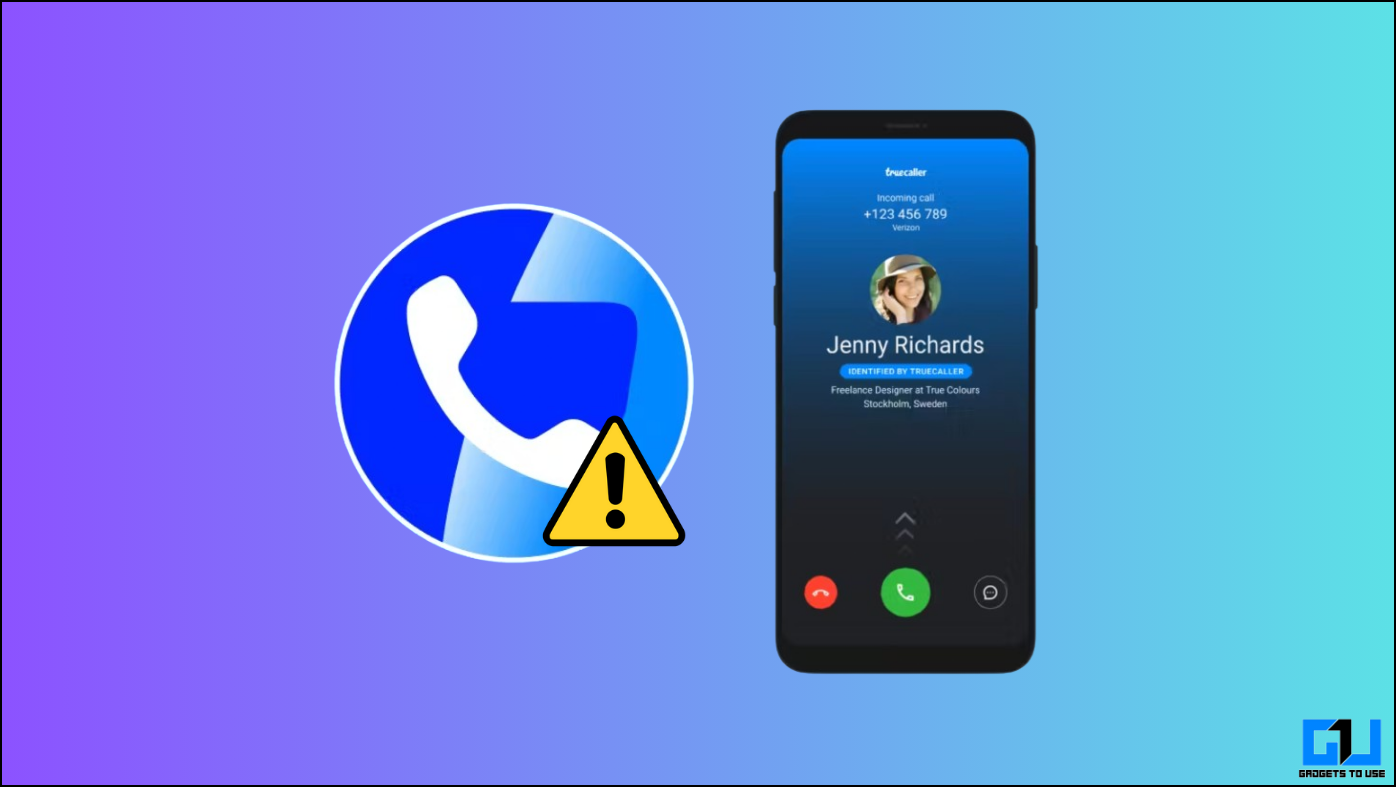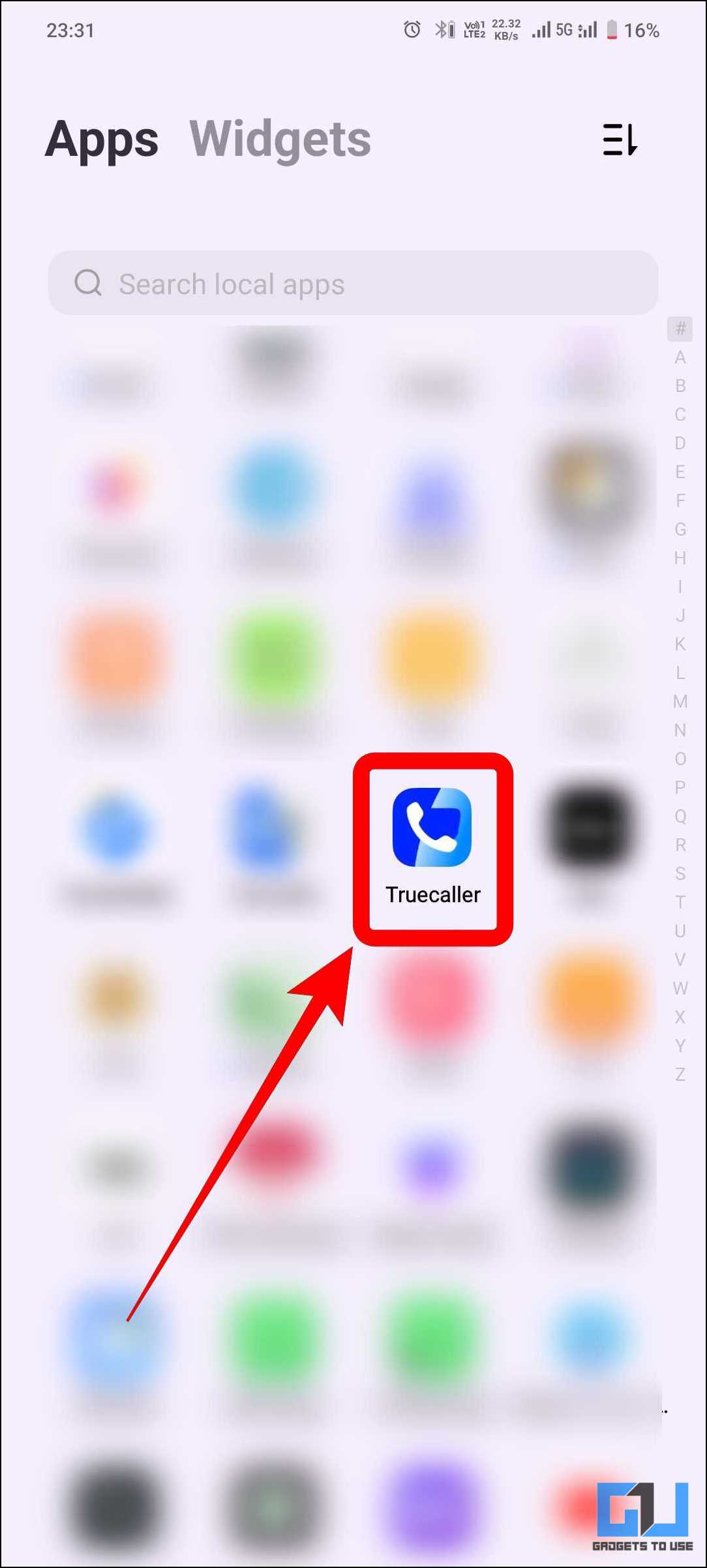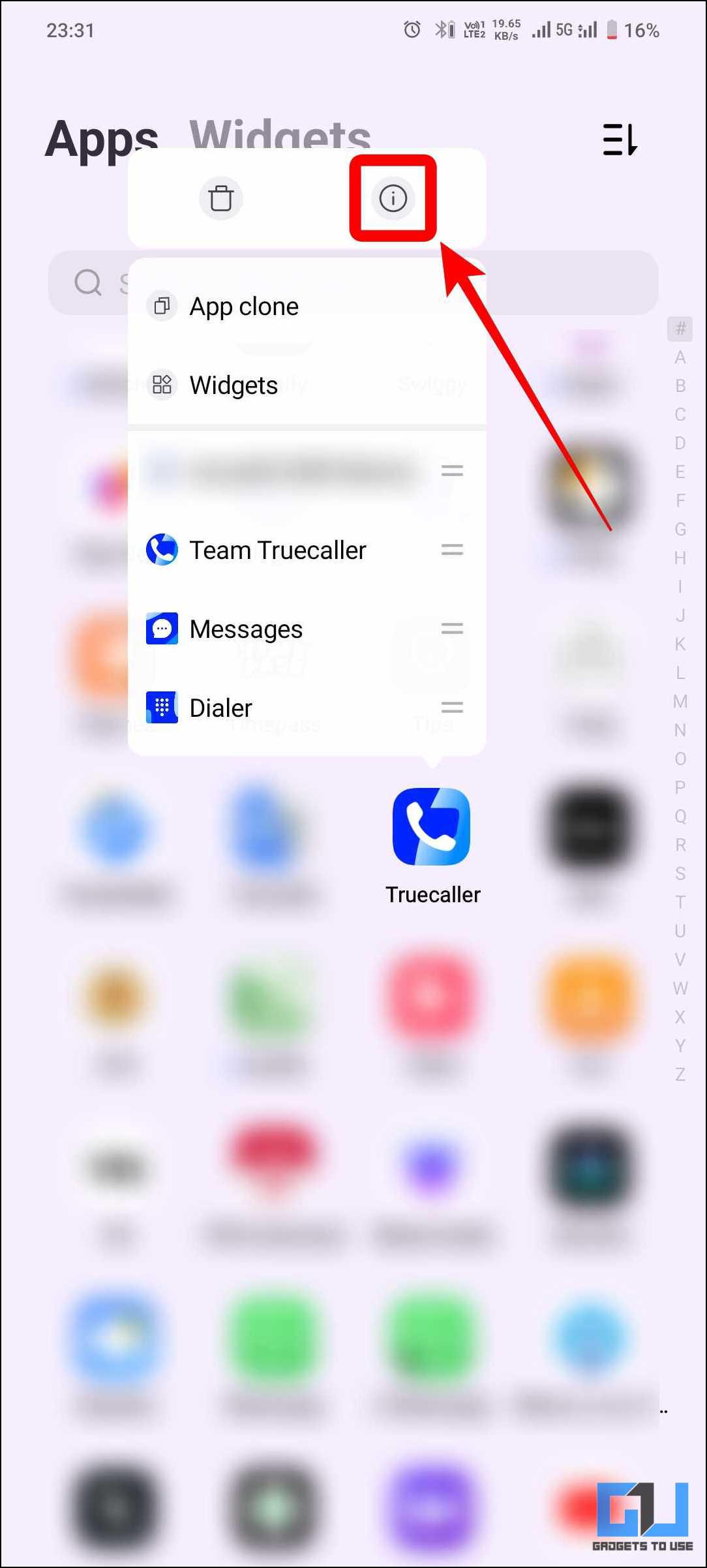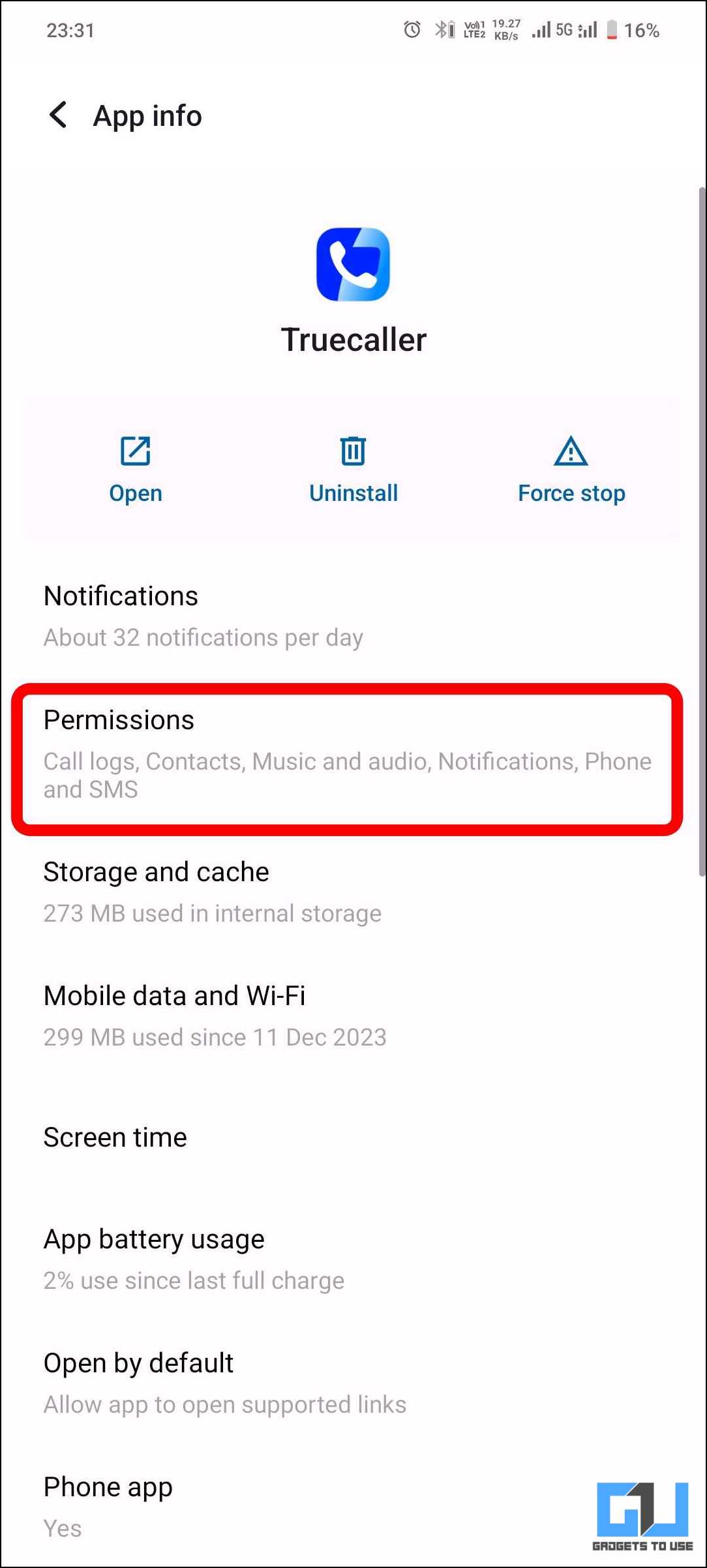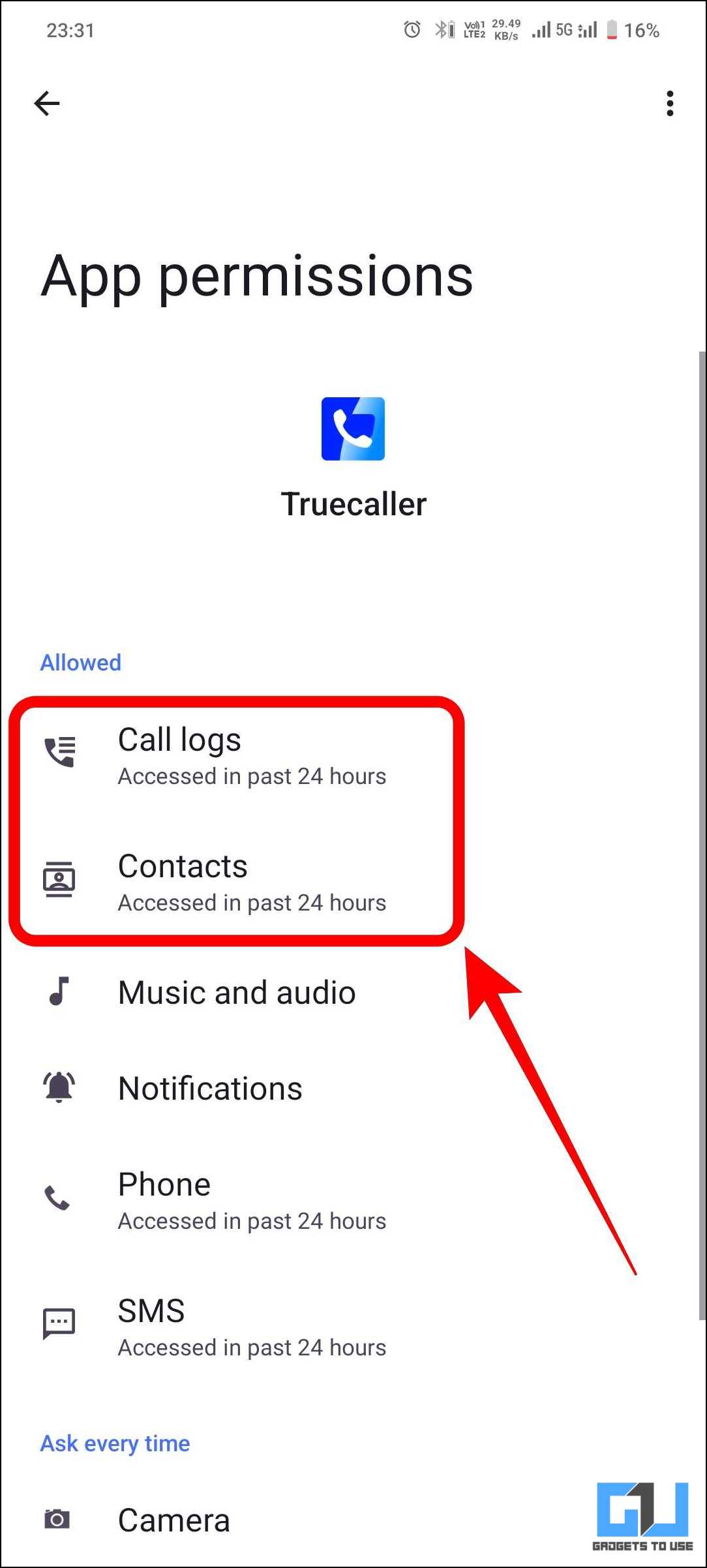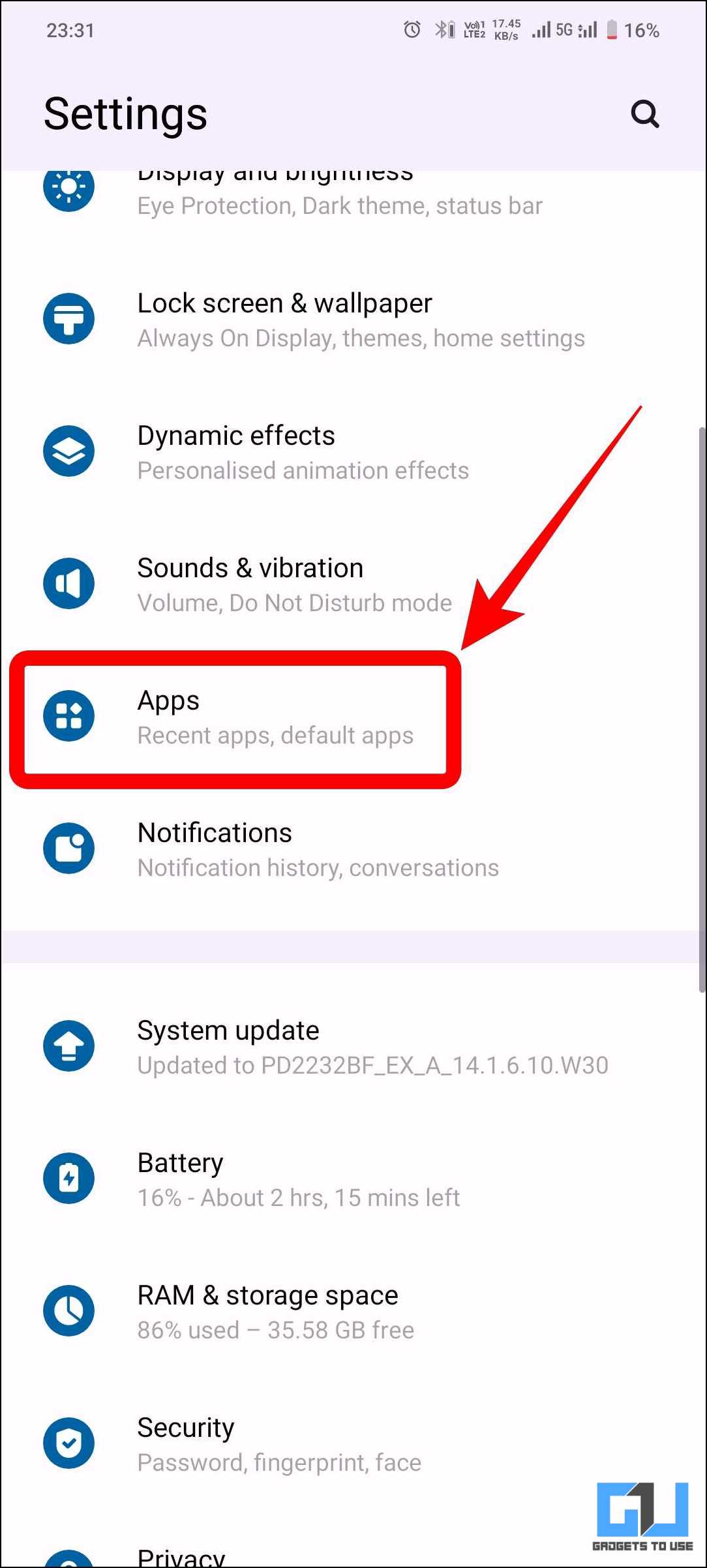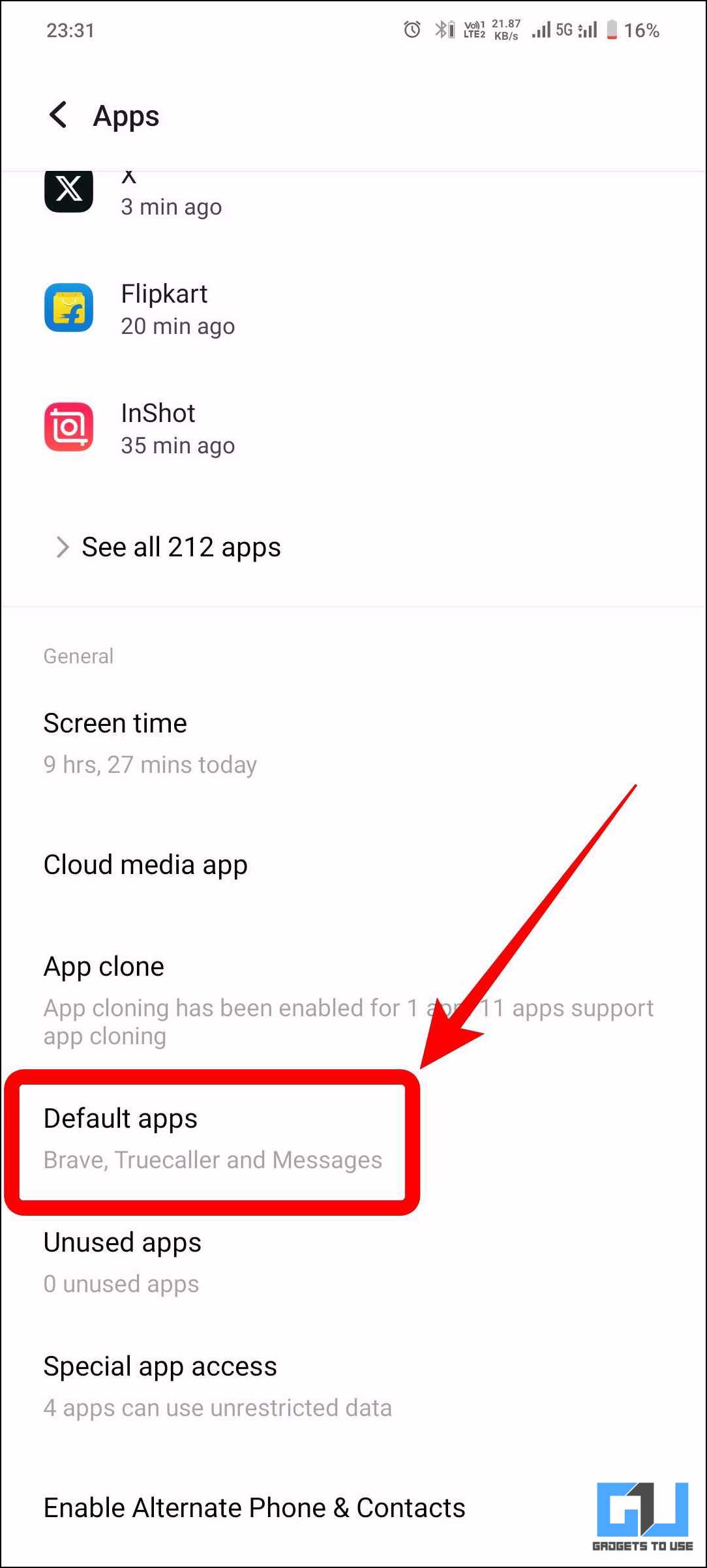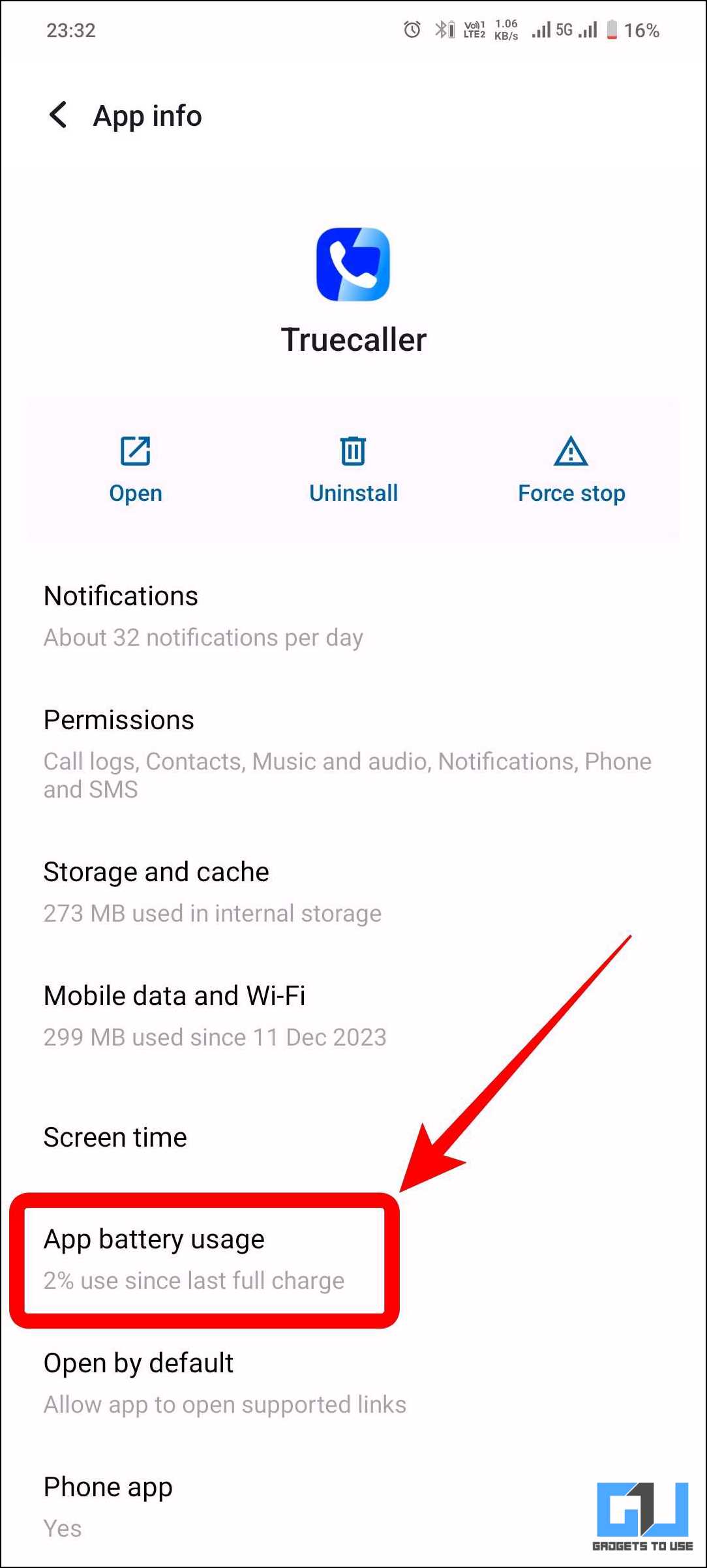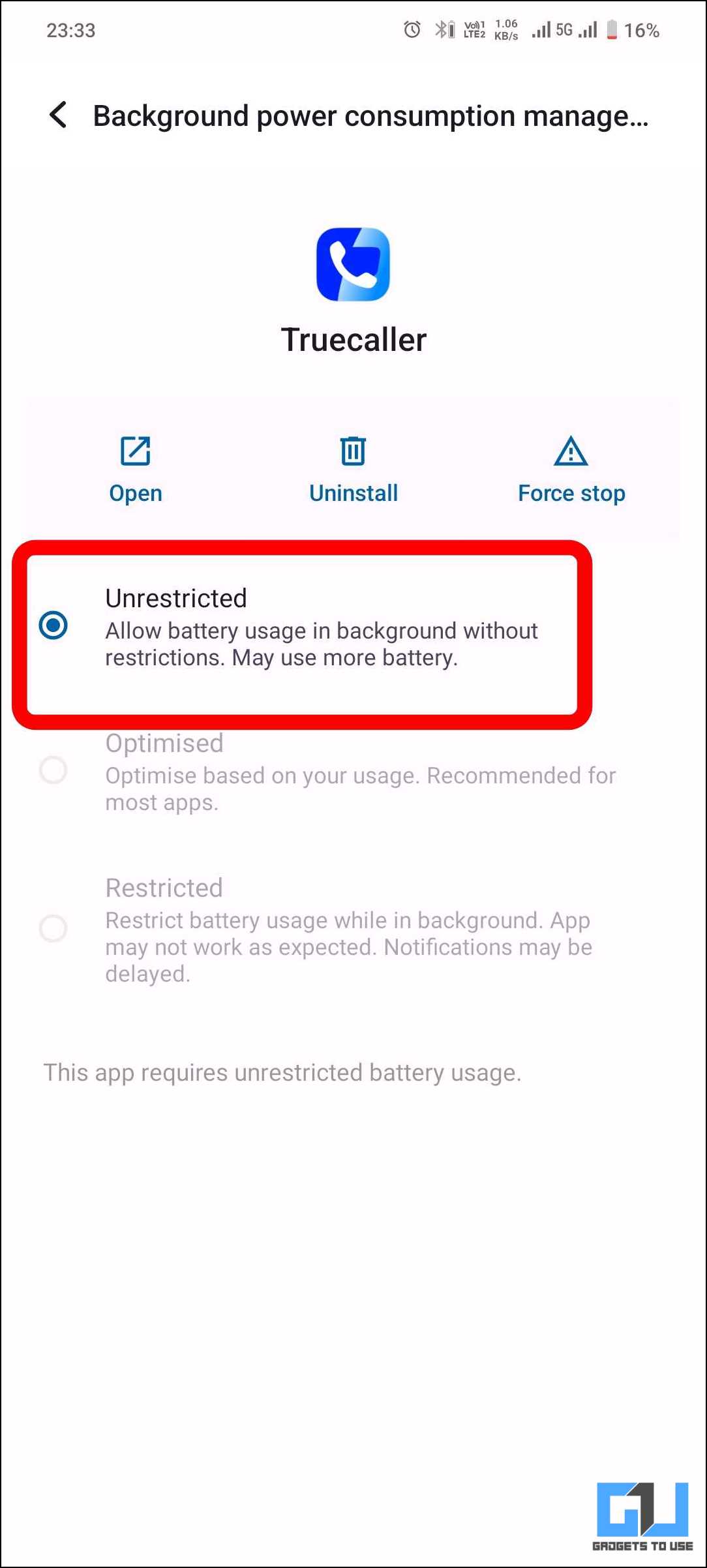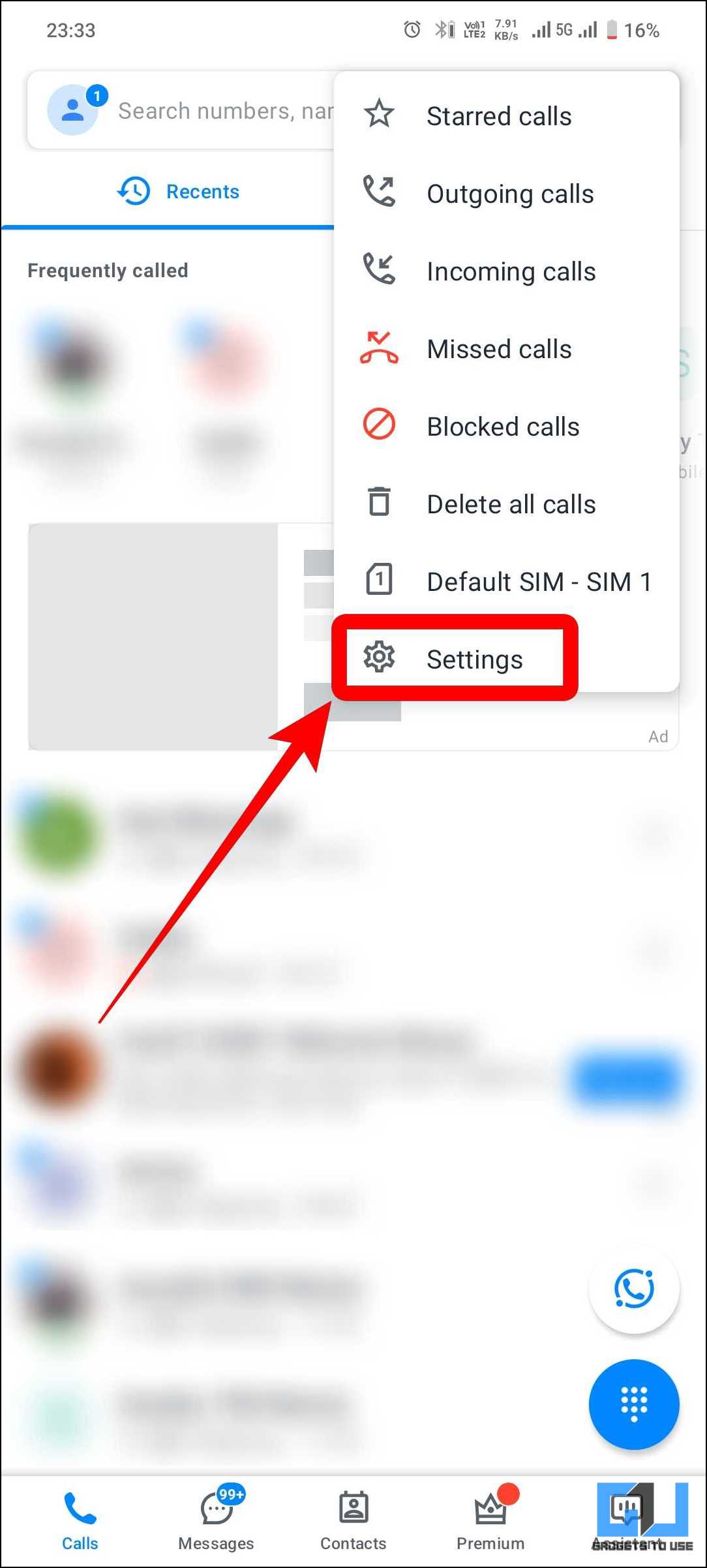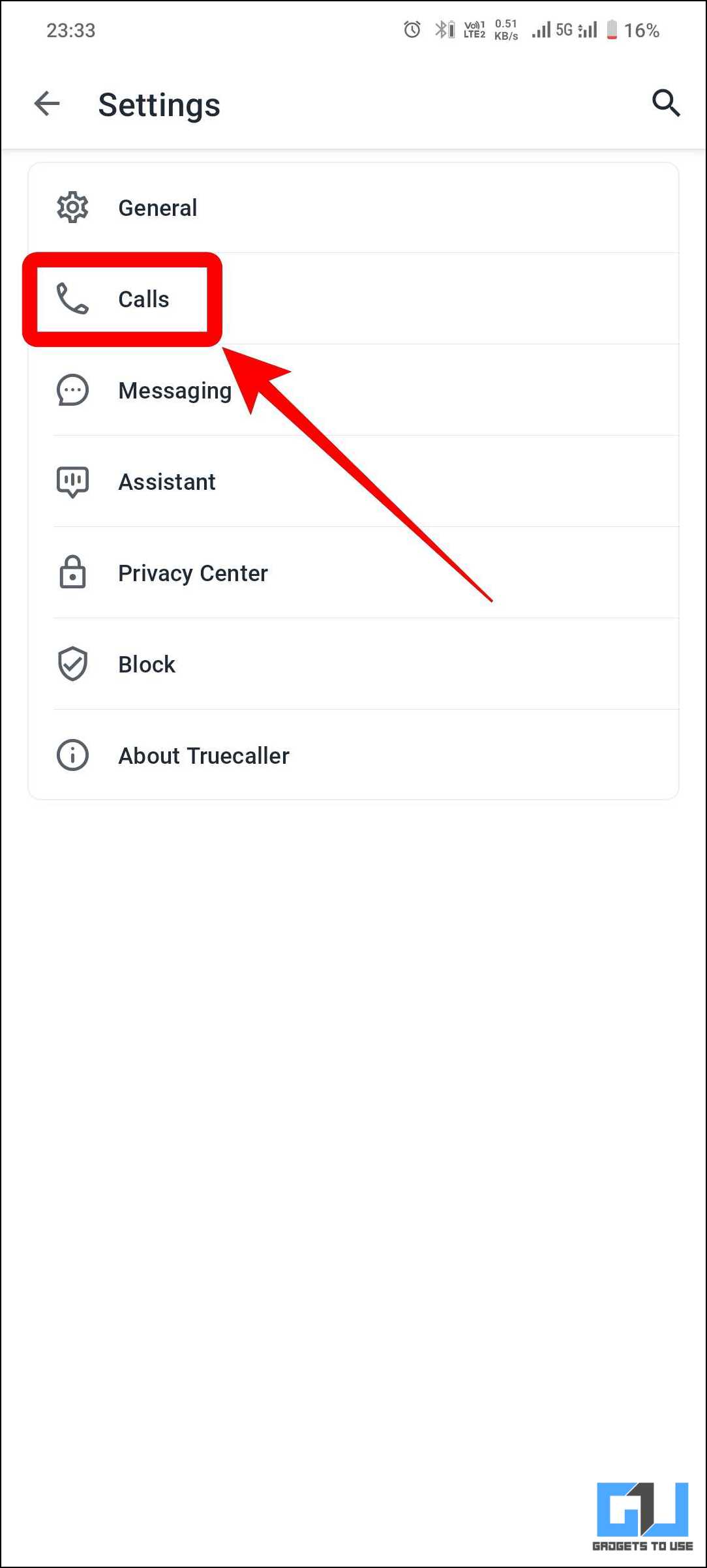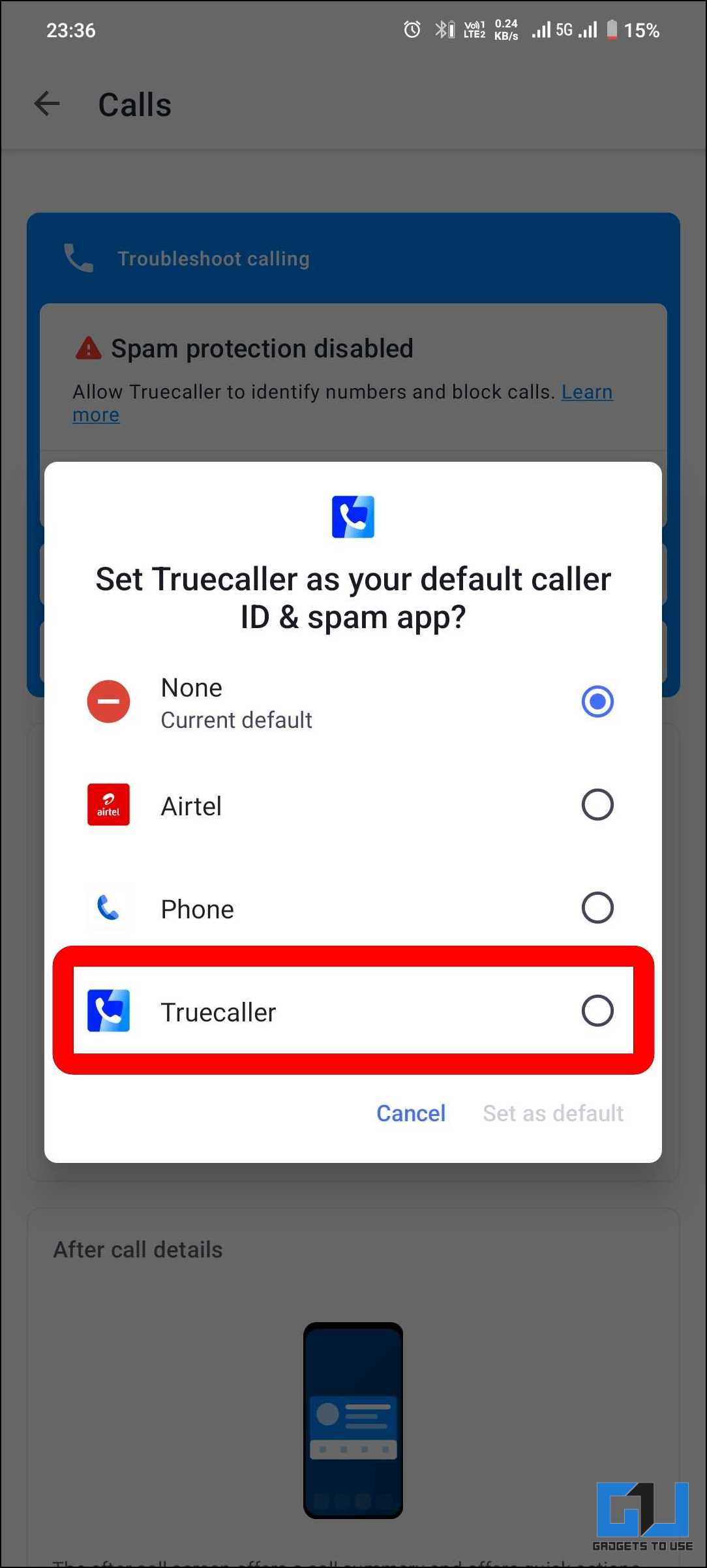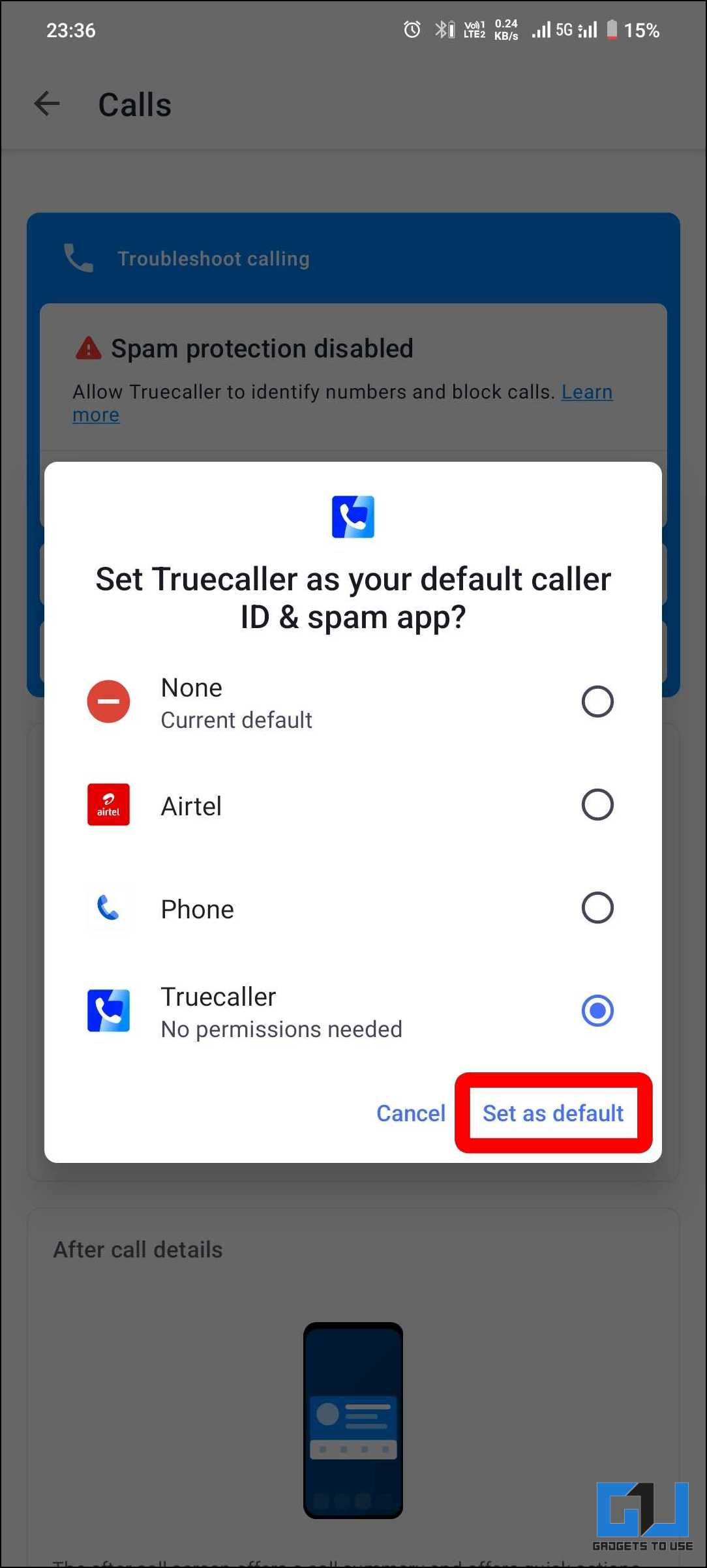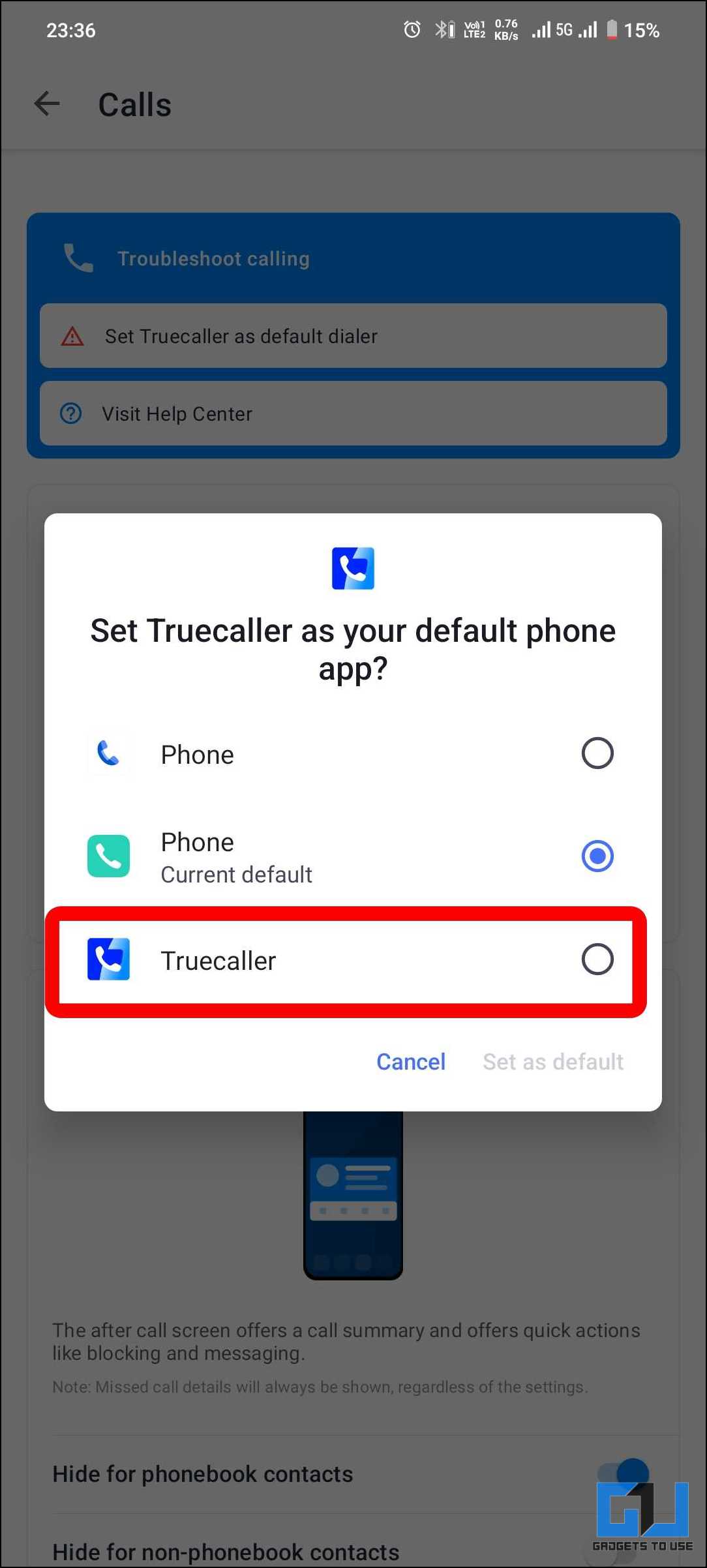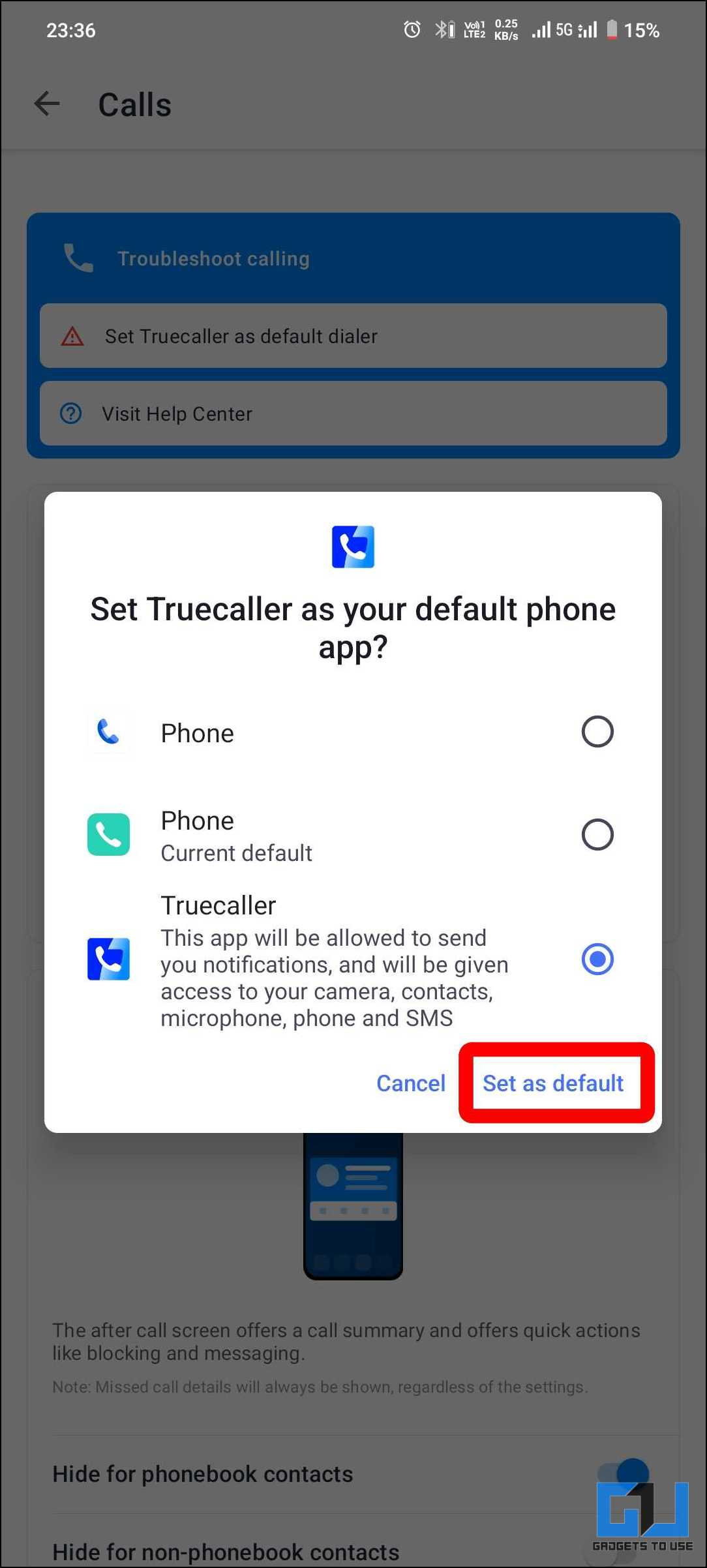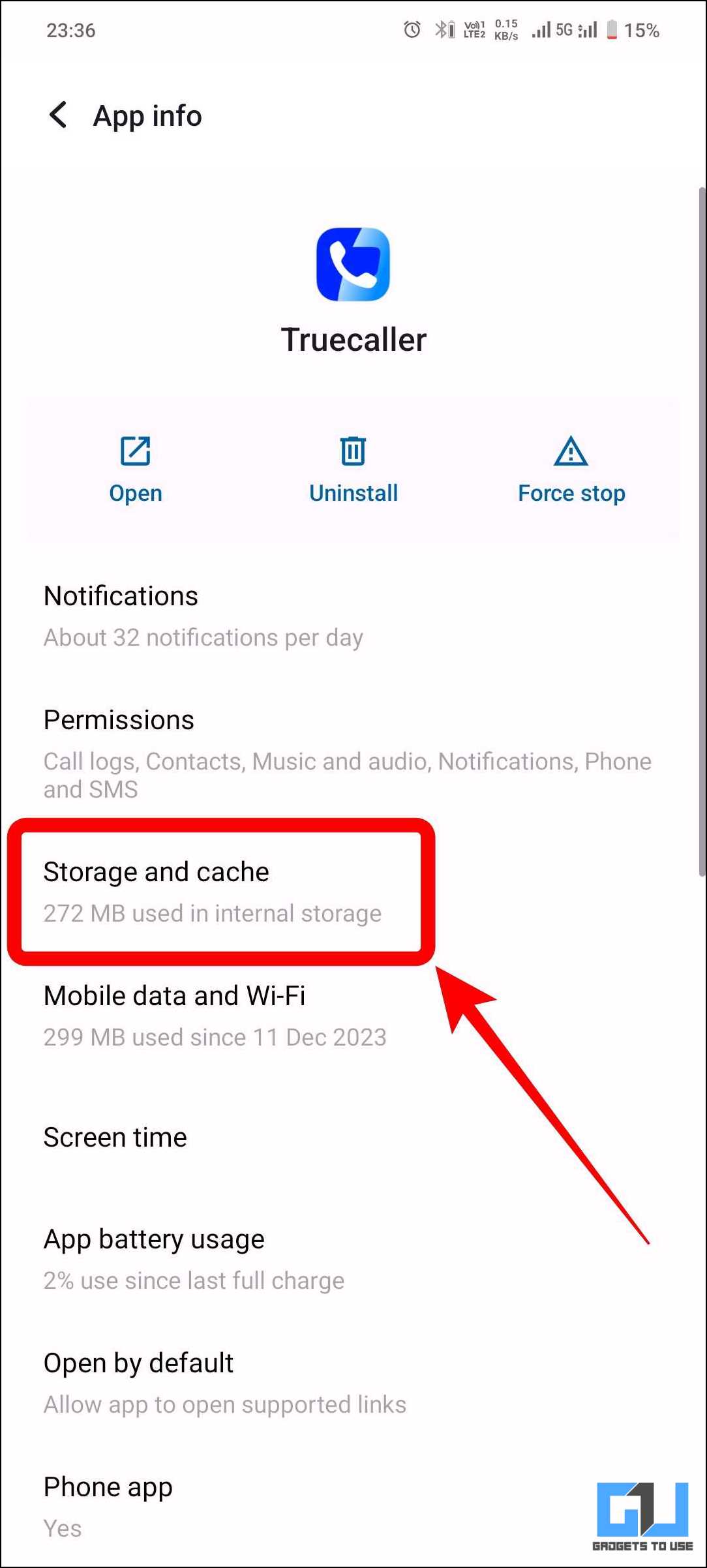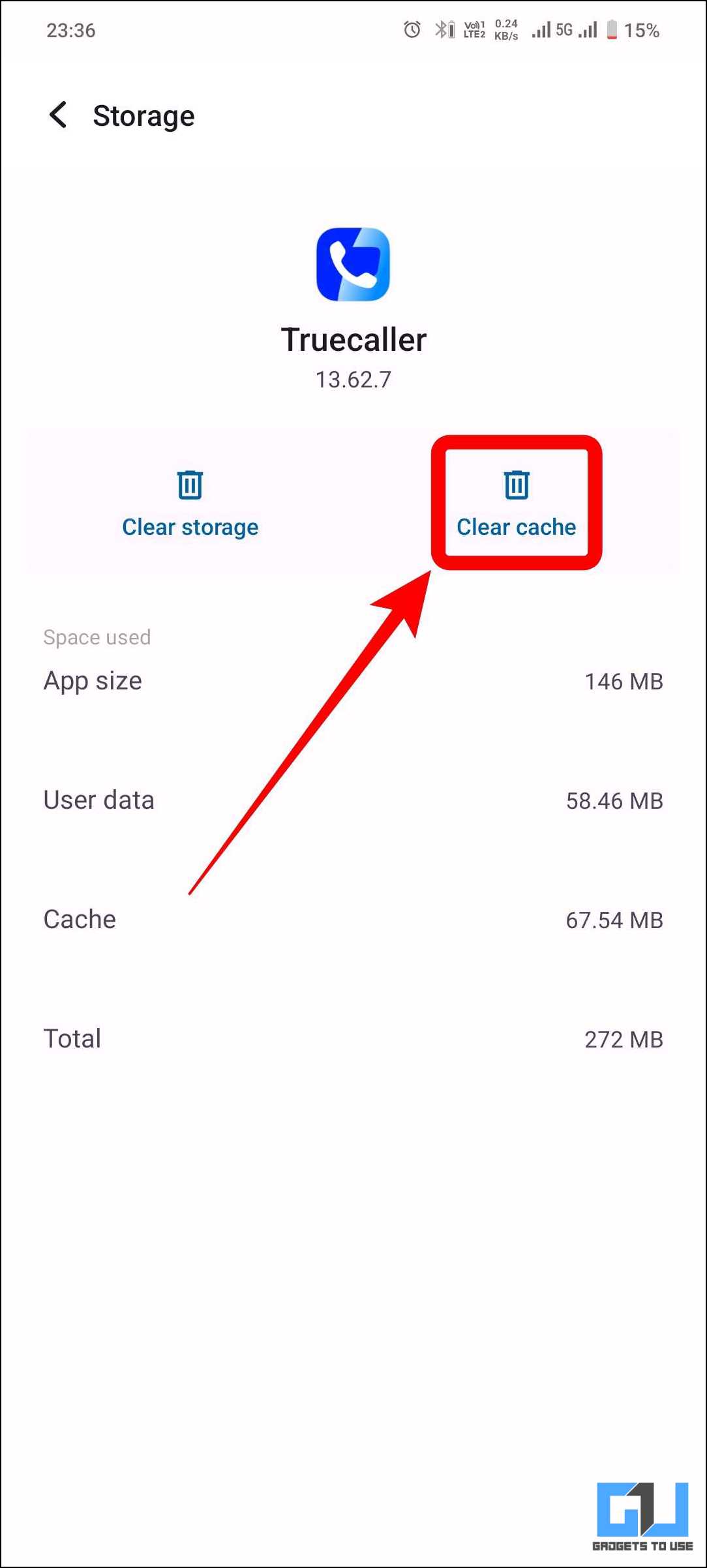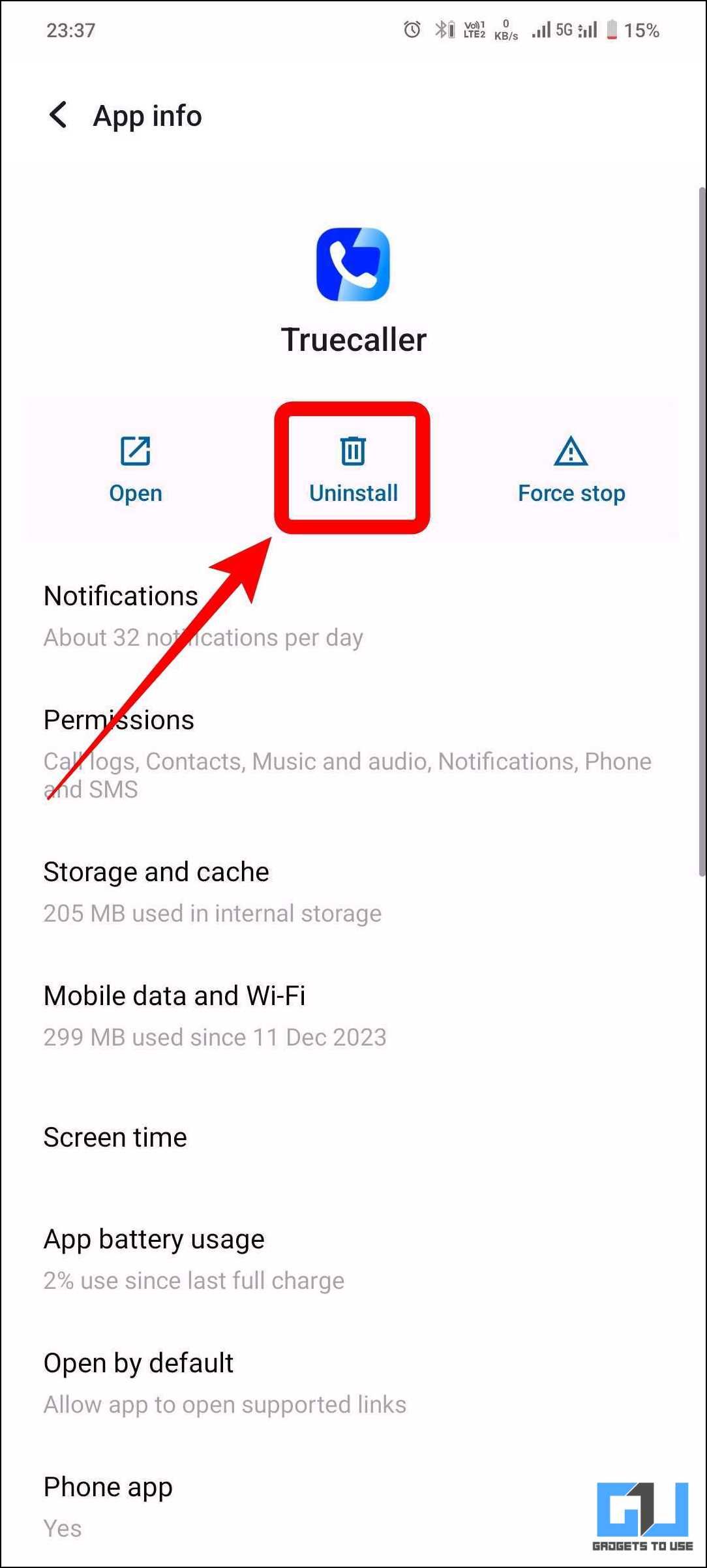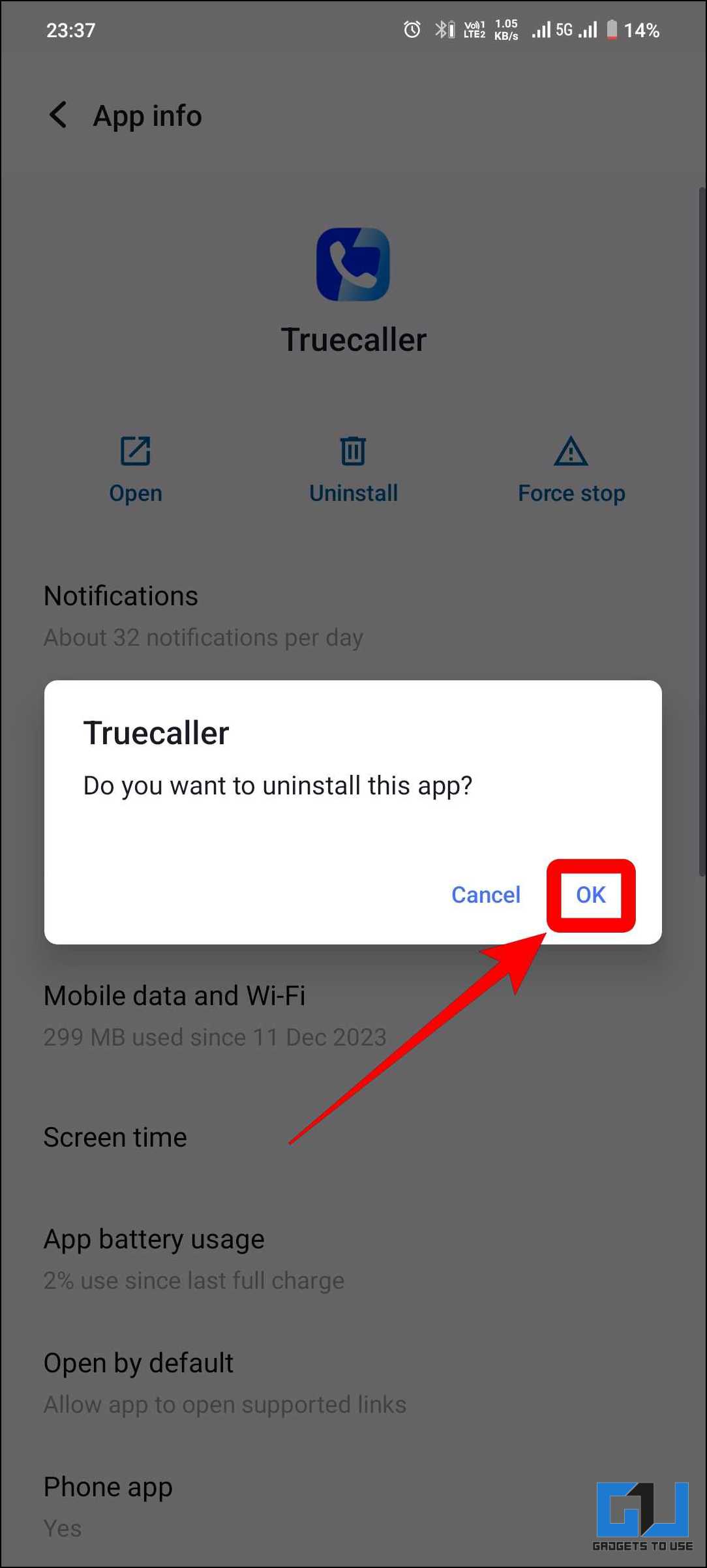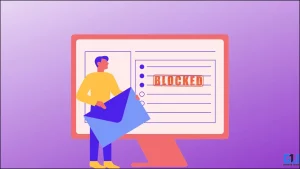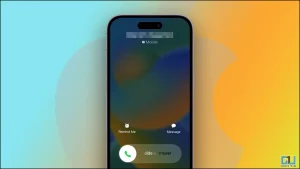Truecaller는 알 수 없는 전화번호를 식별하고 스팸 전화를 피할 수 있게 해주는 유용한 앱입니다. 그러나 때로는 수신 전화에 대한 발신자 ID 이름 표시가 중단되어 실망스러울 수 있습니다. 괜찮아요; Truecaller가 수신 전화에 대해 발신자 이름을 표시하지 않는 문제를 해결하고 다시 작동하게 하는 몇 가지 간단한 솔루션이 있습니다.
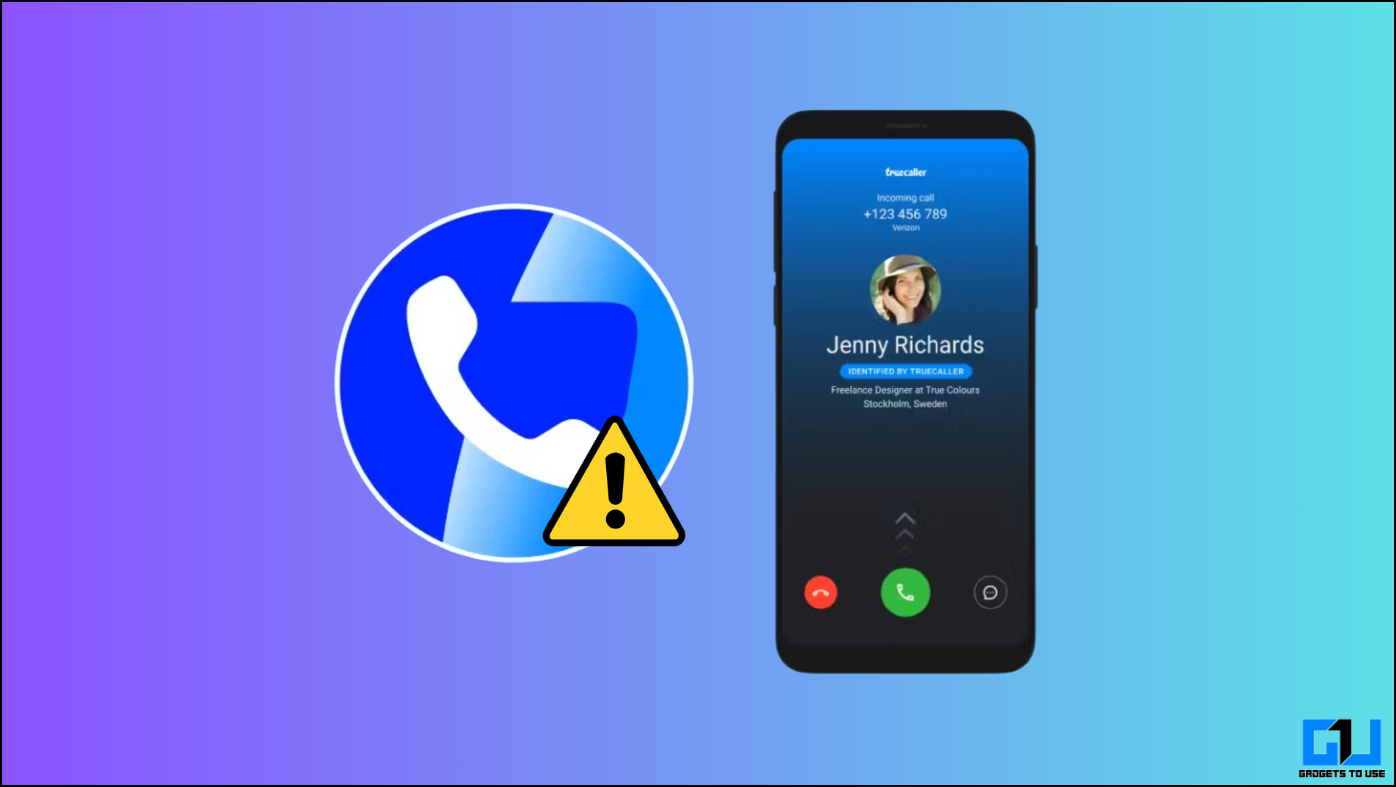
Truecaller가 수신 전화의 이름을 표시하는지 어떻게 확인합니까?
Truecaller에는 발신자 ID라는 편리한 기능이 있어 전화를 건 사람에 대한 정보를 얻는 데 도움이 됩니다. 이는 특히 스팸 전화를 처리할 때 매우 유용합니다. 하지만 이 앱도 문제에서 자유롭지 않습니다. 가끔 발신번호 표시 기능이 작동하지 않는 경우가 있습니다. 여러 가지 이유가 있을 수 있지만 다행히도 문제를 해결하기 위해 취할 수 있는 몇 가지 문제 해결 단계가 있습니다.
이 블로그 게시물에서는 Truecaller가 수신 전화에 대해 발신자 이름을 표시하지 않는 문제를 해결하는 8가지 방법을 살펴보겠습니다.
방법 1 – 전화기 다시 시작
스마트폰의 손상된 기능을 해결하는 가장 간단한 방법은 스마트폰을 재부팅하는 것입니다. 재부팅하면 시스템 RAM과 모든 백그라운드 프로세스가 지워지고 시스템이 새로 시작됩니다.
스마트폰을 다시 시작하려면 전원 버튼을 길게 누르세요. 그러면 전원 옵션이 열립니다. 여기에서 “를 탭하세요.재시작”를 눌러 스마트폰을 재부팅하세요.
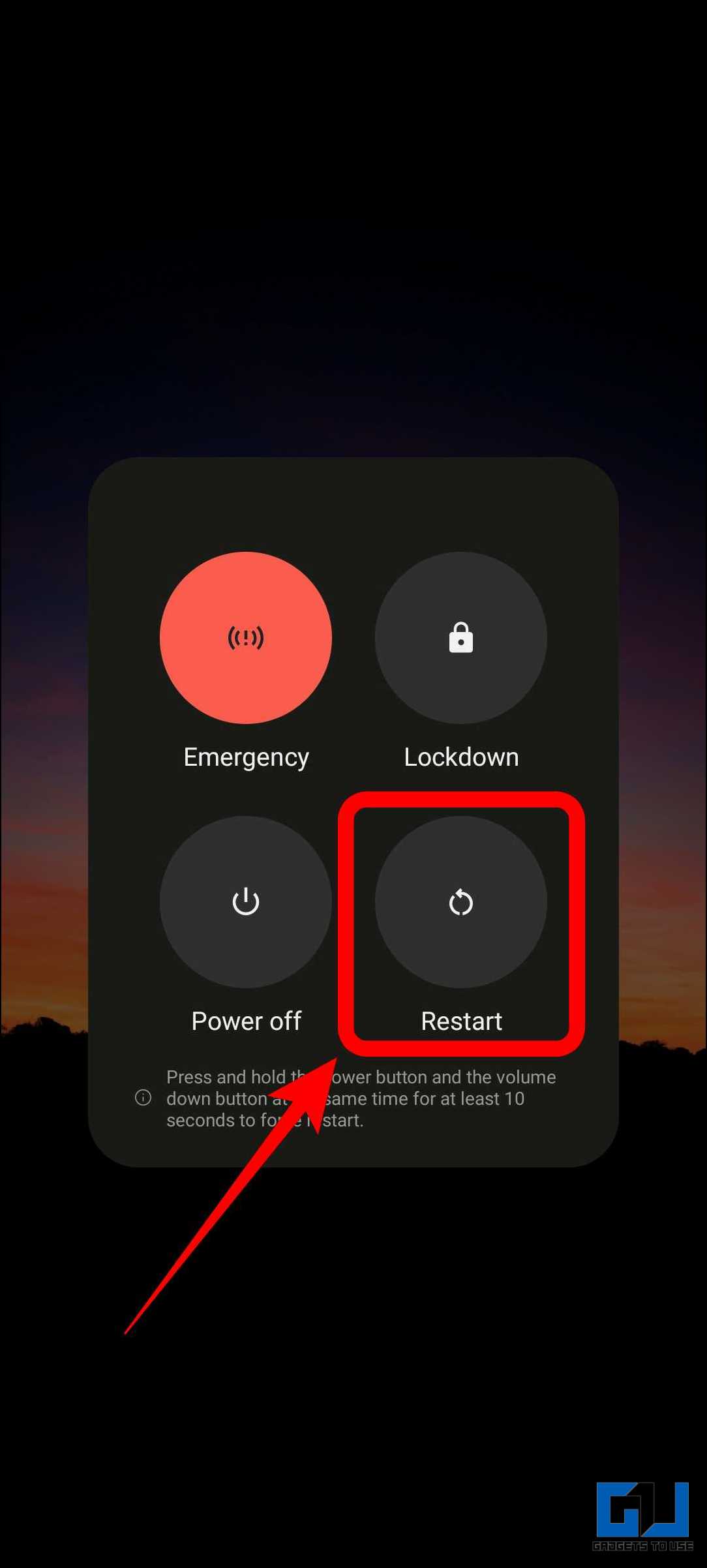
방법 2 – 앱 권한 확인
모든 앱이 제대로 작동하려면 일부 권한이 필요합니다. Truecaller의 경우 발신자 표시 기능을 사용하려면 통화 기록 및 연락처에 액세스할 수 있는 권한이 필요합니다. 이러한 필수 설정을 허용하지 않으면 앱이 제대로 작동하지 않습니다.
필요한 권한이 허용되는지 확인하려면 다음 단계를 따르세요.
1. Truecaller 애플리케이션을 길게 누르고 “나”을 눌러 앱 정보 페이지에 접속하세요.
2. “를 탭하세요.권한”를 클릭하고 모든 필수 권한이 허용되는지 확인하세요.
방법 3 – 기본 발신자 ID로 설정
기본 앱은 특정 작업을 수행할 때 장치가 사용하는 기본 앱입니다. “선택진정한 소환사‘를 기본 앱으로 사용하면 전화를 걸 때 표시될 수 있습니다.
이를 설정하려면 다음 단계를 따르십시오.
1. 기기로 이동 “설정” 앱.
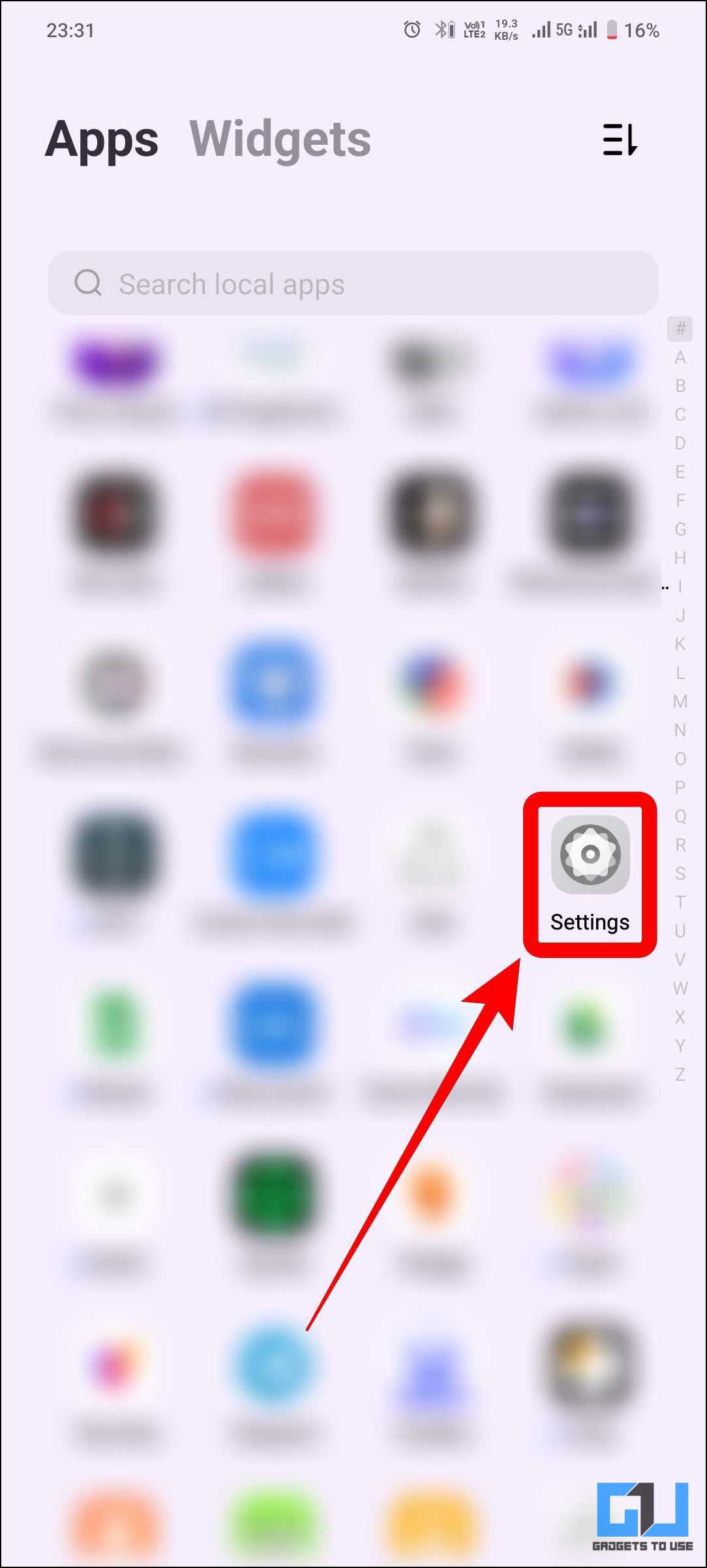
2. “로 이동앱” 섹션을 선택한 다음 “기본 앱” 부분.
삼. 확실하게 하다 “진정한 소환사‘가 기본 발신자 ID 앱입니다.
방법 4 – 배터리 최적화 비활성화
여러 장치에는 애플리케이션이 백그라운드에서 실행되는 동안 시스템 리소스를 활용하지 못하도록 제한하는 배터리 최적화 기능이 있습니다. 이는 배터리 수명을 절약하기 위한 것이지만 결과적으로 특정 앱이 메모리에서 벗어날 수 있습니다. Truecaller의 발신자 ID 기능을 사용하려면 앱이 백그라운드에서 활성화되어 있어야 합니다. 즉, 앱이 올바르게 작동하려면 배터리 제한 기능을 비활성화해야 합니다.
1. 앱 설정으로 이동하여 ‘를 탭하세요.앱 배터리 사용량.”
2. 여기에서 “를 선택하세요.무제한” 옵션.
Truecaller 앱은 백그라운드에서 실행될 때 어떠한 제한도 받지 않습니다.
방법 5 – 발신자 ID 설정 확인
발신자 표시 기능이 제대로 작동하려면 Truecaller를 발신자 표시 및 스팸용 기본 앱과 기본 전화 다이얼러 앱으로 설정해야 합니다. 이를 통해 Truecaller는 수신 및 발신 통화를 제어하고 관련 정보를 제공할 수 있습니다.
발신자 ID 설정을 확인하려면 다음 단계를 따르세요.
1. Truecaller 앱을 열고 오른쪽 상단에 있는 점 3개 메뉴를 탭하세요.
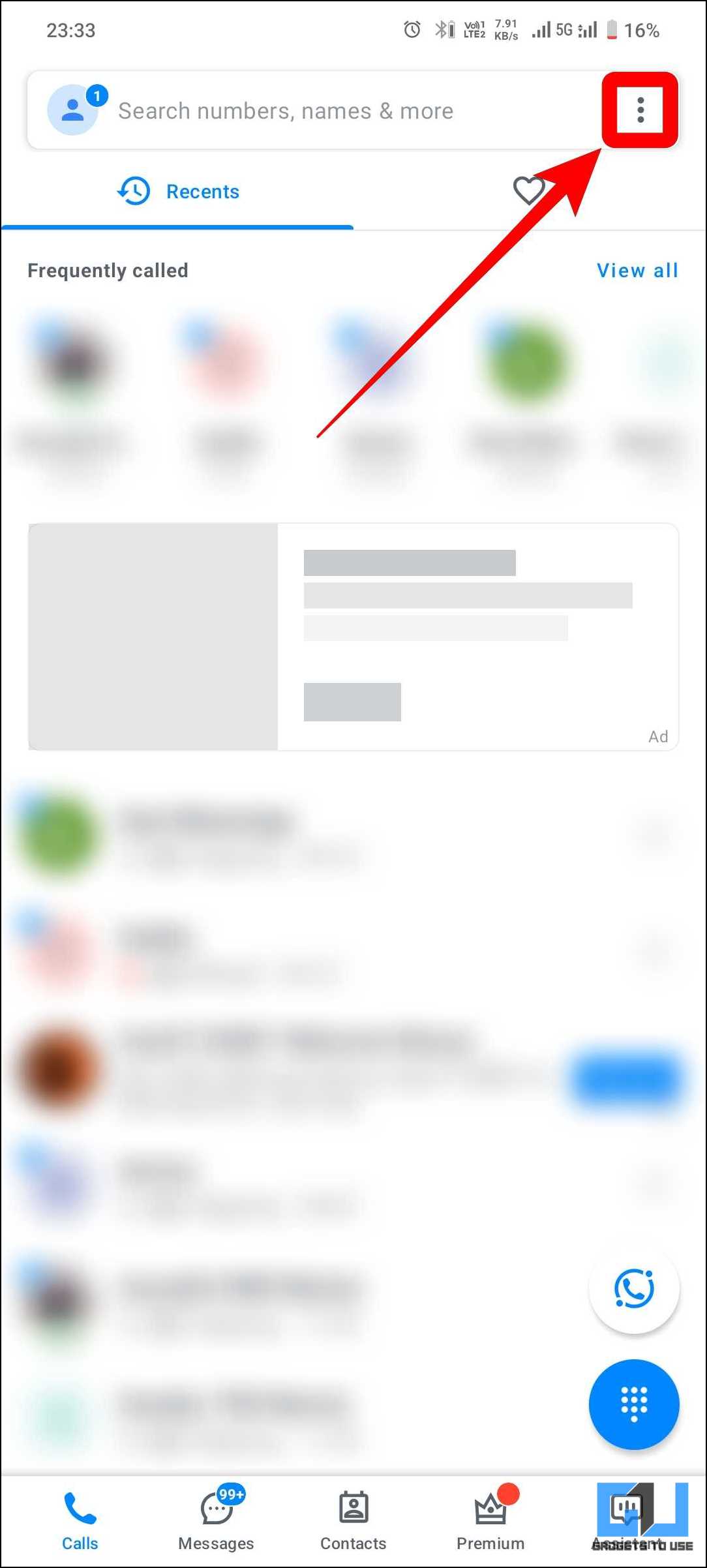
2. 이동 “설정“를 탭하고 “를 탭하세요.통화.”
삼. ‘를 활성화합니다.스팸 방지” 설정과 “기본 다이얼러” 옵션.
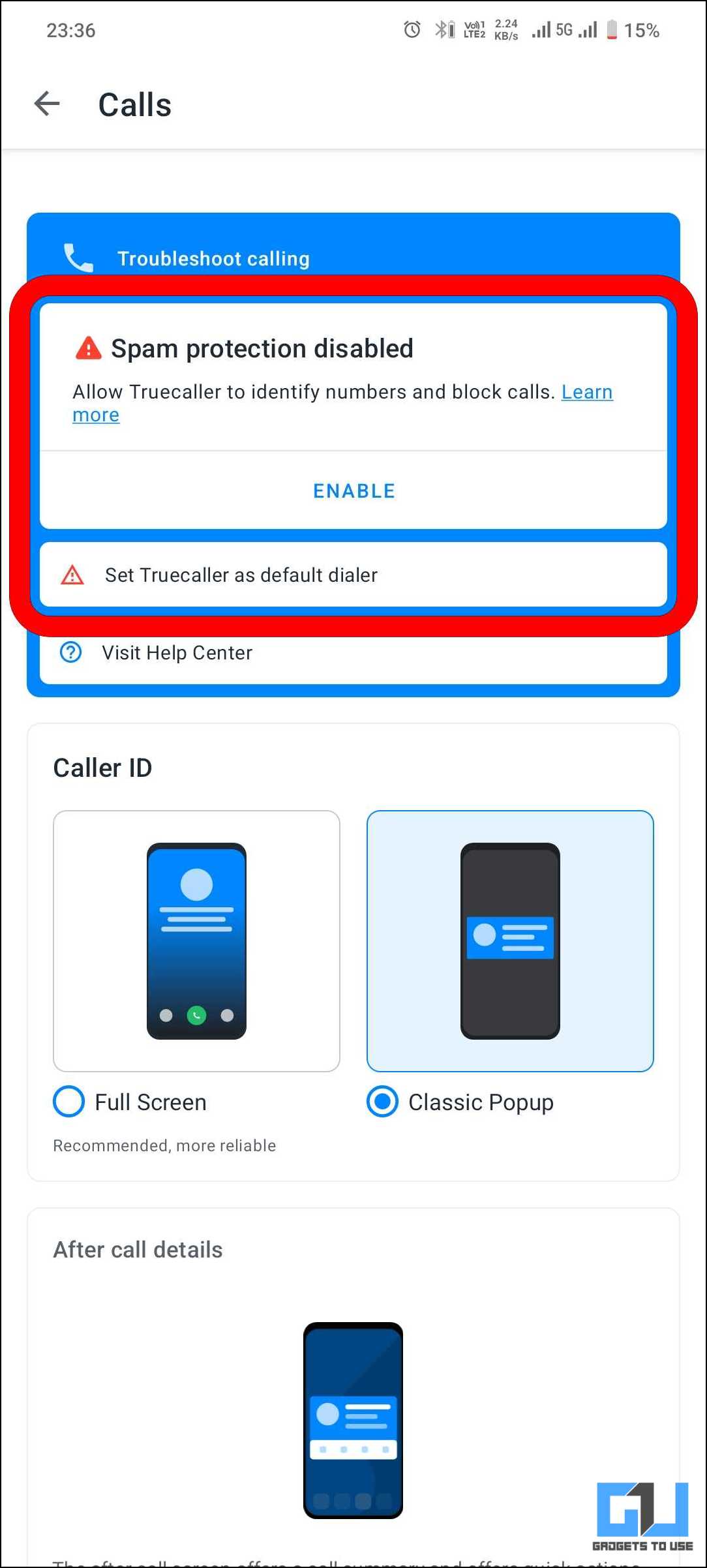
4. Truecaller를 기본 발신자 ID 앱으로 선택하고 ‘를 탭하세요.기본값으로 설정.”
5. Truecaller를 기본 전화 앱으로 선택하고 ‘를 탭하세요.기본값으로 설정.”
방법 6 – 앱 캐시 및 데이터 지우기
캐시는 스마트폰의 단기 기억 장치입니다. 때로는 문제가 발생하여 특정 앱이 오작동할 수도 있습니다. 이 문제를 해결하려면 앱 설정으로 이동하여 앱 캐시를 수동으로 지우세요. 발신번호 표시 기능이 제대로 작동하지 않는 경우 Truecaller 앱의 캐시를 지워보세요.
방법 7 – 앱 업데이트 확인
앱은 현재 버전의 문제를 해결하기 위해 자주 업데이트됩니다. 예를 들어 현재 버전에서 발신자 ID 기능에 문제가 있는 경우 최신 버전에서 문제가 해결될 수 있습니다.
업데이트를 확인하려면 Truecaller의 Google Play 스토어 목록으로 이동하세요. 업데이트가 보류 중인 경우 해당 업데이트를 설치하고 기능을 다시 테스트하십시오.
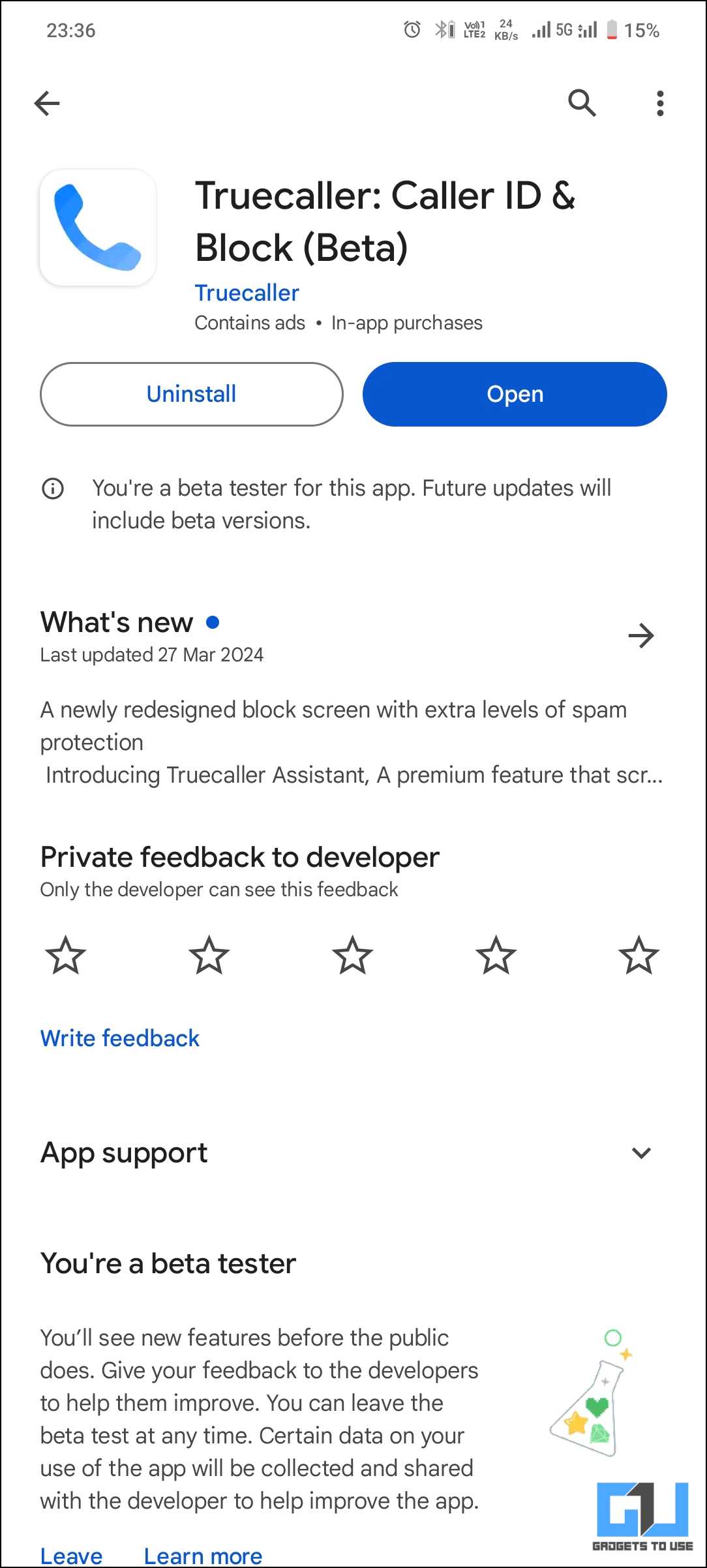
방법 8 – Truecaller 다시 설치
다른 모든 방법이 실패할 경우 Truecaller 애플리케이션을 새로 설치하는 것이 도움이 될 수 있습니다. 이렇게 하려면 설정 페이지로 이동하여 ”를 탭하여 앱을 제거하세요.제거.” 그런 다음 Truecaller의 Google Play 스토어 목록으로 이동하여 앱을 설치하세요.
자주 묻는 질문
Q. Truecaller에 발신자의 이름이 표시되지 않는 이유는 무엇입니까?
Treucaller의 발신자 ID 기능은 배터리 사용 제한, 앱 결함, 기본 앱으로 설정되지 않은 등 다양한 이유로 작동하지 않을 수 있습니다. 이 문제를 해결하려면 이 블로그 게시물에 언급된 단계를 따르세요.
Q. Truecaller가 내 iPhone에 내 이름을 표시하지 않는 이유는 무엇입니까?
iPhone에서 발신자 표시 기능을 설정하려면 프리미엄 멤버십이 필요합니다. iPhone에서 발신자 번호를 설정하는 방법에 대한 자세한 안내는 이 블로그 게시물을 확인하세요.
질문. Truecaller 계정을 어떻게 삭제할 수 있나요?
귀하의 번호가 Truecaller 계정과 연결되는 것을 원하지 않는 경우, 계정 자체를 삭제할 수 있는 옵션이 있습니다. 이에 대해 몇 가지 방법이 있습니다. Truecaller 계정 삭제에 대한 자세한 가이드를 확인하세요.
결론
다음 단계에 따라 Truecaller 앱에 발신자의 이름이 표시되지 않는 문제를 해결할 수 있습니다. 문제가 지속되면 Truecaller 지원팀에 문의하여 추가 지원을 받으십시오. 이제 Truecaller 앱이 수신 전화를 식별하고 원치 않는 발신자를 피하는 데 도움이 됩니다. 더 많은 내용을 보려면 GadgetsToUse를 계속 지켜봐 주시기 바랍니다.
또한 읽어보세요:
- Truecaller를 사용하여 WhatsApp에서 스팸 전화를 감지하는 방법
- Truecaller Assistant 설정 및 사용 방법(Android, iPhone)
- Truecaller 정부 서비스 디렉토리를 검색하는 방법
- 전문가처럼 사용하기 위한 11가지 Truecaller 팁과 요령